常用布局方式
- 正常布局流:不对页面进行任何布局控制时,浏览器默认的 HTML 布局方式
- 盒模型
- float 浮动
- position 定位
- flex 弹性盒
- grid 网格
- multicol 多列布局
- table 表格
每种技术都有它们的用途,各有优缺点,相互辅助。通过理解各个布局方法的设计理念,你能够找到构建你想要的网页需要的布局方案
元素垂直居中
text-align 只对文本或 display:inline 或者 inline-block 的子元素有效,vertical-align 只能定义在 display:为 inline 或者 inline-block 的元素(table-cell 也算是 inline-block)。对于 display:inline 元素,设置 padding 和 margin 的上下无效,左右有效,border 都有效。
<div class="nav">
<div class="zhangjinxi2"><span>222222222222222</span></div>
</div>- 容器 display 为 inline
这种一般都是对文字的居中对齐,水平方向上 text-aligin:center,垂直方向上,vertical-align:middle 或者使 line-height === height,
- 容器和子元素都为 block 或者 inline-block
父子宽高都固定
- 利用盒模型的 margin 和 padding 实现,
- 利用 position 定位的 left 和 top 实现。
父子至少有一个不固定
利用 flex,这个是最简单的方式了
less.nav { display: flex; justify-content: center; align-items: center; }利用 grid 布局
less.nav { display: grid; .zhangjinxi2 { justify-self: center; align-self: center; } }利用 position+transform 定位
less.nav { position: relative; .zhangjinxi2 { position: absolute; top: 50%; left: 50%; transform: translate(-50%, -50%); } }利用 position+margin:auto 定位
less.nav { position: relative; .zhangjinxi2 { position: absolute; top: 0; left: 0; right: 0; bottom: 0; margin: auto; } }
三列布局
<div class="nav">
<div class="zhangjinxi">111</div>
<div class="zhangjinxi2">222</div>
<div class="zhangjinxi3">33333</div>
</div>- 圣杯布局 利用 float + margin-left 实现
.nav {
.zhangjinxi {
width: 100%;
float: left;
box-sizing: border-box;
padding: 0 200px;
}
.zhangjinxi2 {
width: 200px;
float: left;
margin-left: -100%;
}
.zhangjinxi3 {
width: 200px;
float: left;
margin-left: -200px;
}
}- 双飞翼布局 利用 position 实现
.nav {
position: relative;
.zhangjinxi {
width: 100%;
box-sizing: border-box;
padding: 0 200px;
}
.zhangjinxi2 {
position: absolute;
width: 200px;
top: 0;
}
.zhangjinxi3 {
position: absolute;
width: 200px;
top: 0;
right: 0;
}
}- flex 布局
两端设置 flex-basis 为固定宽度,中间元素设置 flex-grow:1 占满剩余宽度
.nav {
display: flex;
.zhangjinxi,
.zhangjinxi3 {
flex-basis: 200px;
}
.zhangjinxi2 {
flex-grow: 1;
}
}- grid 布局 最简单
fr:剩余空间占据的份数
.nav {
display: grid;
grid-template-columns: 200px 1fr 200px;
}响应式设计概念
响应式网页设计的概念(responsive web design,RWD),RWD 指的是允许 Web 页面适应不同屏幕宽度因素等,进行布局和外观的调整的一系列实践。弹性盒、网格和多栏布局都可以建立可伸缩的响应式组件,使用更方便。
媒体查询
媒体查询(Media queries)非常实用,尤其是当你想要根据设备的大致类型(如打印设备与带屏幕的设备)或者特定的特征和设备参数(例如屏幕分辨率和浏览器视窗宽度)来修改网站或应用程序时。
媒体查询,以及样式改变时的点,被叫做断点(breakpoints)
移动优先设计:使用媒体查询时的一种通用方式是,为窄屏设备(例如移动设备)创建一个简单的单栏布局,然后检查是否是大些的屏幕,在有足够容纳的屏幕宽度的时候,开始采用一种多栏的布局。
/**@media也可以判断屏幕分辨率等其他条件 */
/**在屏幕尺寸大于800px时,应用此样式。800px称为为断点 */
@media screen and (min-width: 800px) {
.container {
margin: 1em 2em;
}
}灵活网格
flex formatting context 灵活格式化上下文。 flex 弹性盒子、grid 容器、mulcols 多列布局容器:将其子元素布局为灵活项,子元素则为块级格式化上下文。
- 早年间:使用 float + 百分比数字实现
- 现代布局技术
- multicol 多列布局
css/**三列布局,占满整个屏幕 */ column-count: 3; /**列宽最小10em,尽可能占用更多的列,不足一列的,平均分配剩余空间 */ column-width: 10em;- flex 弹性盒布局
- 初始的行为是,弹性的物件将参照容器里面的空间的大小,缩小和分布物件之间的空间
- 通过 flex-grow、flex-shrink 指定如何分配剩余空间。
- grid 网格布局:fr 单位许可了跨网格轨道可用空间的分布css
.container { display: grid; grid-template-columns: 1fr 1fr 1fr; }
响应式图像
为什么我们不用 CSS 或 JavaScript 来实现?
当浏览器开始加载页面时,它会在主解析器开始加载和解释页面的 CSS 和 JavaScript 之前,预先下载(预加载)所有图像。这种机制通常有助于减少页面加载时间,但对于响应式图像并不有用,因此需要实现类似 srcset 的解决方案。例如,你不能加载 <img> 元素,然后使用 JavaScript 检测视口宽度,再然后根据需要动态更改源图像为较小的图像。这时,原始图像已经被加载,如果仍加载小图像,则在响应式图像方面甚至更糟糕。
实现方式:
- 配置图像的 max-width 属性
img {
/**设置宽度最大为100%,不会超过父容器的大小 */
max-width: 100%;
}手机和桌面屏幕大小不同,应用同样的图片,对移动端来说浪费带宽,尺寸也不匹配。
- 使用了
<picture>元素和<img>srcset 和 sizes 特性
<img
srcset="elva-fairy-480w.jpg 480w, elva-fairy-800w.jpg 800w"
sizes="(max-width: 600px) 480px,800px"
src="elva-fairy-800w.jpg"
alt="Elva dressed as a fairy" />- srcset: 图片集合以及每个图片的大小,多个图片用逗号隔开,每个设置要写:
- 文件 url
- 一个空格
- 图片的固有宽度。这里以 w 为单位,而非 px。图片的固有尺寸是它的真实大小
- sizes: 媒体条件(例如屏幕宽度)并且指明当某些媒体条件为真时,什么样的图片尺寸是最佳选择
- 一个媒体条件,例如:(max-width: 600px)
- 一个空格
- 当媒体条件为真时,图像将填充的插槽的宽度(480px)
有了这些属性后,浏览器就会:
- 查看屏幕尺寸、像素密度、缩放级别、屏幕方向和网络速度。
- 找出 sizes 列表中第一个为真的媒体条件。
- 查看该媒体条件对一个的插槽大小。
- 加载 srcset 列表中与插槽大小相同的图片,如果没有,则加载第一个大于所选插槽大小的图片。
这样就实现了,不同尺寸的屏幕,应用不同的图片
- picture 元素
就像
<video>和<audio>一样,<picture>元素是包含多个<source>元素的容器,它提供了多个不同的资源供浏览器选择,然后还有至关重要的<img>元素。
<picture>
<source media="(max-width: 799px)" srcset="elva-480w-close-portrait.jpg" />
<source media="(min-width: 800px)" srcset="elva-800w.jpg" />
<img src="elva-800w.jpg" alt="Chris standing up holding his daughter Elva" />
</picture>必须紧贴着 </picture> 前面提供一个<img> 元素以及它的 src 和 alt 属性,否则不会有图片显示。当媒体条件都不为真的时候它会显示默认图片;如果浏览器不支持 <picture> 元素,它可以作为后备方案.借助这样的代码我们能够在宽屏和窄屏上都能显示合适的图片
图片适配分辨率
使用 srcset 结合 x 描述符(一种更简单的语法),而不用 sizes,来让浏览器选择合适分辨率的图片。
<img
srcset="elva-fairy-320w.jpg, elva-fairy-480w.jpg 1.5x, elva-fairy-640w.jpg 2x"
src="elva-fairy-640w.jpg"
alt="Elva dressed as a fairy" />
<picture>
<source
srcset="
elva-fairy-320w.jpg,
elva-fairy-480w.jpg 1.5x,
elva-fairy-640w.jpg 2x
" />
<img src="elva-800w.jpg" alt="Chris standing up holding his daughter Elva" />
</picture>响应式排版
只用 viewport (vw)单位设定文本,文本总是随着视口的大小改变大小,用户失去了放缩任何使用 vw 单位的文本的能力。
解决方法:使用了 calc(),将 vw 单位加到了使用固定大小(例如 em 或者 rem)的值组,那么文本仍然是可放缩的。基本来说,是 vw 加在了放缩后的值上。
h1 {
font-size: calc(1.5rem + 3vw);
}视口元标签
<meta name="viewport" content="width=device-width,initial-scale=1" />和视口元标签一起,可以使用的属性
- width 设定视口的宽度,也可以设置为特殊值 device-width,即 100vw
- height 设定视口的高度,也可以设置为特殊值 device-height,即 100vh,
- initial-scale:页面的初始缩放倍数。
- minimum-scale:最小缩放级别
- maximum-scale:最大缩放级别
- user-scalable:是否可缩放。有效值为 0、1、yes 或 no。设置为 0,将阻止缩放
- interactive-widget 指定交互式 UI 组件(如虚拟键盘)对页面视口的影响。
- resizes-visual 可视视口会被交互式组件调整大小。默认值
- resizes-content 视口会被交互式组件调整大小。
- overlays-content 视口和可视视口都不会被交互式组件调整大小。
应该避免使用 minimum-scale、maximum-scale,尤其是将 user-scalable 设为 no。用户应该有权力尽可能大或小地进行缩放,阻止这种做法会引起访问性问题。
float 浮动
浮动元素会被移出正常文档流,块级元素会移动位置,占据浮动元素的空间,即上下重叠。但行内元素不会有重叠现象,会避开浮动元素,这是文字环绕的原因。
给块级元素设置 clear:both;后,就不会占据浮动元素原来的空间与浮动元素上下重叠了,也就不会改变页面布局,即清除浮动。
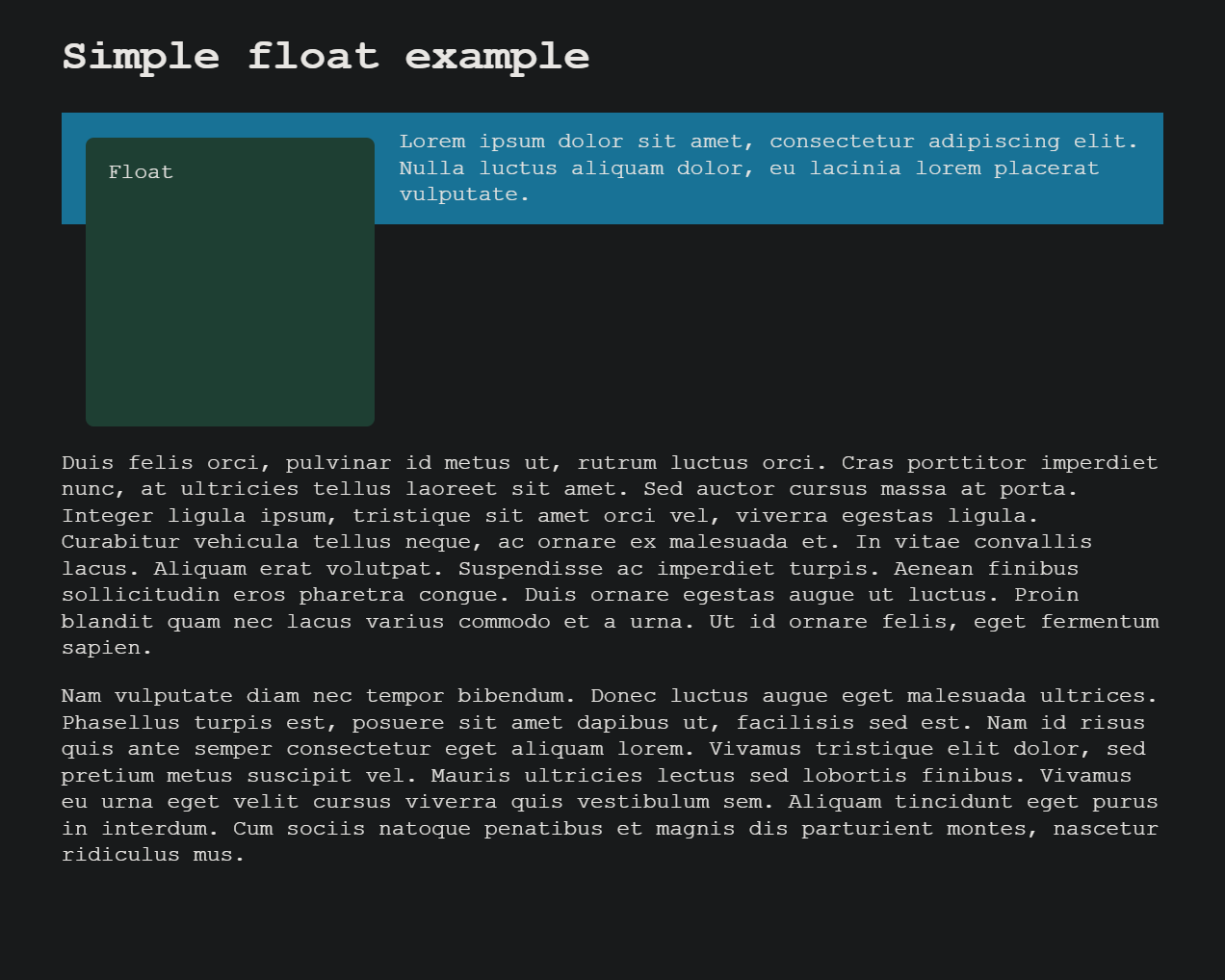
float 浮动带来的问题
- 浮动后,其他块级元素会移动位置,来占据浮动元素原来的空间,导致布局改变
- 浮动后,不在占据空间,可能导致父容器高度塌陷
清除浮动的方式
- 子元素后添加一个新的元素,例如 div 元素,添加样式 clear:both;
- 使用伪元素,添加样式 clear:both;
.parent::after {
display: block;
content: "必须要有content属性";
height: 0;
clear: both;
}- 触发父元素成为 BFC 块级格式化上下文
position 定位
- static 静态定位,默认。将元素放入它在文档布局流中的正常位置
- relative 相对定位。与静态定位非常相似,占据在正常的文档流中,但可以设置 top、left、right、bottom 来移动位置,相对于原来的位置移动。
- absolute 绝对定位。完全脱离文档流,绝对定位元素相对于最近的非 static 祖先元素定位。当这样的祖先元素不存在时,则相对于 ICB(initial containing block,初始包含块,有着和浏览器视口一样的尺寸,并且
<html>元素也被包含在这个容器里面)。简单来说,算是根据浏览器视口来定位。 - fixed 固定定位。固定元素则是相对于浏览器视口
- sticky 粘性定位。粘性定位可以被认为是相对定位 relative 和固定定位 fixed 的混合。元素在跨越特定阈值前为相对定位,之后为固定定位。
设置 position 属性后,以下元素才会生效:
- left
- right
- top
- bottom
- z-index
BFC 块级格式化上下文
Block Formatting Context,是页面一个隔离的容器,是一块独立的渲染区域,与外界互不影响。内部的元素从上到下排列,上下相邻的子元素会发生 margin 重叠。BFC 的作用:
可以用来清除浮动(内部元素会参与高度计算)
防止被浮动元素覆盖(不会与浮动元素区域重叠)
防止外边距 margin 重叠(不同 BFC 不会发生 margin 重叠)。 触发 BFC 的条件:
float 不为 none
position 为 absolute | fixed
overflow 不为 visible
display 属性为 inline-block,table-*,flow-root
contain 属性为 layout、content 或者 strict
flex items 或者 grid items
colmun-span 属性为 all
设置 contain 属性,进行内容限制的容器
html 根元素
flow-root 关键字的意义是,创建的内容本质上类似于一个新的根元素(如
<html>所做),并确定这个新的上下文如何创建及其流布局如何实现。
行内格式化上下文
inline formatting contexts,存在于其他格式上下文中,可以将其视为段落的上下文。段落创建了一个内联格式上下文,其中在文本中使用诸如 <strong>、<a>或 <span> 元素等内容。
盒模型不完全适用于行内格式化上下文。水平 margin 和 padding 适用,垂直 margin 和 padding 不适用。
flex 布局
设置容器内子元素在主轴和交叉轴上如何排列
flex 容器属性
设置 flex 属性后,float,clear,vertical-align 属性将失效
- display:flex;
- flex-direction :row | row-reverse | column | column-reverse ; 主轴方向
- flex-wrap : wrap | nowrap | wrap-reserve ; 换行方式
- flex-flow : flex-direction || flex-wrap ; 简写形式
- justify-content : flex-start | flex-end | center | space-between | space-around ; 主轴排列方式
- align-items : flex-start | flex-end | center | baseline | stretch ; 交叉轴排列方式
- align-content :flex-start |flex-end | center | space-between | space-around | stretch ; 多个主轴线,在交叉轴排列方式
flex item 属性
当某个 item 不按照默认规则显示时,需要单独对 item 配置
- order : n ; 整数值,item 的排序索引
- flex-basis : 像素 | 百分比 | auto ; 配置 item 应该占据的主轴空间,默认为 width
- flex-grow : n ; item 占据剩余空间的份数,默认 0,不占据
- flex-shrink : n ;item 缩放份数,默认 1,按比例缩放
- flex : flex-grow || flex-shrink || flex-basis ; 简写形式,默认 0 1 auto
- align-self : auto | flex-start | flex-end | center | baseline | stretch ; item 在交叉轴上排列方式
多列布局
创建类似报纸的排版方式。创建的列无法单独的设定样式。不存在让单独某一列比其他列更大的方法,同样无法为某一特定的列设置独特的背景色、文本颜色。
通过给一个元素添加 column-count 或 column-width,该元素变成了多列容器,或简称为 multicol 容器。
column-count 列数:由浏览器计算出每一列分配多少空间。
column-width 列宽:根据指定的宽度尽可能多的创建列;任何剩余的空间之后会被现有的列平分。
columns: 2 200px; column-count 和 column-width 的简写形式
column-gap 改变列间间隙。接受任何长度单位
column-rule 在列间加入一条分割线,与 border 属性类似,是简写形式,接收同样的参数
- column-rule-width
- column-rule-style
- column-rule-color
column-rule: 4px dotted rgb(79, 185, 227);- 这条分割线本身并不占用宽度。它置于用 column-gap 创建的间隙内。如果需要更多空间,你需要增加 column-gap 的值。
column-span none|all;设置为 all 时,可以让一个元素跨越所有的列。
column-fill 控制元素内容分成列时的平衡方式。
- auto 按顺序填充列。内容只占用其所需的空间,可能导致某些列保持空白。
- balance 内容平均分配到各列,在片段式上下文中,如 CSS 分页媒体,只有最后一个片段是平衡的。
- balance-all 内容平均分配到各列。在片段式上下文中,如 CSS 分页媒体,所有片段都是平衡的。
控制内容拆分和折断 break-inside 属性设给需要控制的子元素。来控制 multicol 和多页媒体中的内容拆分、折断。设置生成的盒子内部的页面、栏或区域应有的中断行为。如果没有生成盒子,则该属性将被忽略。
/* 关键字值 */
/**允许(但不强制)在主框中插入任何中断(页、栏或区域)。 */
break-inside: auto;
/**避免在主框中插入任何中断(页、栏或区域) */
break-inside: avoid;
/**避免主框中的任何页中断。 */
break-inside: avoid-page;
/**避免主框中的任何栏中断。 */
break-inside: avoid-column;
/**避免主框中的任何区域中断。 */
break-inside: avoid-region;每一个可能的中断点(换句话说,元素的边界)受三个属性的影响。前一个元素 break-after 的值、后一个元素 break-before 的值,以及包含元素 break-inside 的值。
- break-before 控制元素前换行
- break-inside 控制元素内换行
- break-after 控制元素后换行
会应用以下规则来确定是否必须产生中断点:
- 如果这三个中断属性的值有一个是强制中断值(always、left、right、page、column 或 region),则该属性具有优先权。如果其中有多个这样的中断,则使用流中最后出现的元素的值。因此,break-before 值优先于 break-after 值,而后者又优先于 break-inside 值。
- 如果三个相关值中的任何一个是避免中断值(avoid、avoid-page、avoid-region 或 avoid-column),则不在该点应用此类中断。
grid 网格布局
网格是由一系列水平及垂直的线构成的一种布局模式。一个网格通常具有许多的列(column)与行(row),以及行与行、列与列之间的间隙,这个间隙一般被称为沟槽(gutter)。
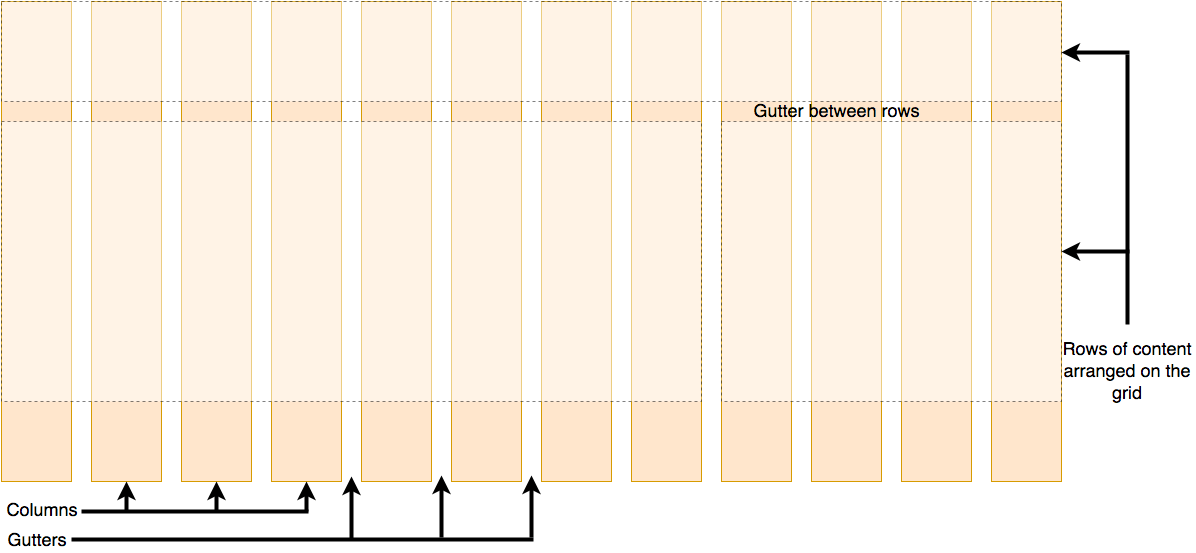
网格线
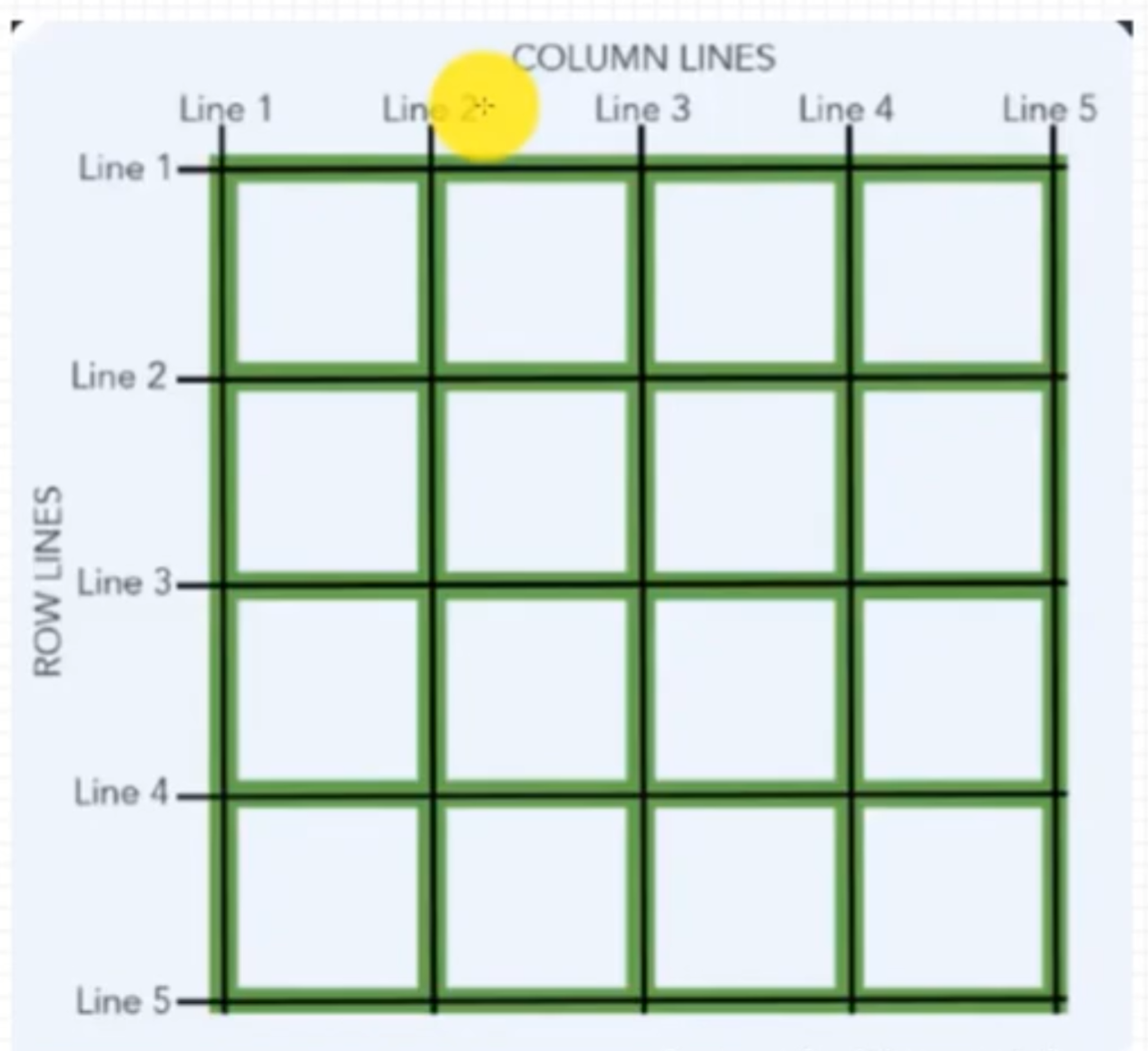
grid 常用属性和方法
fr fraction 片段。是一个自适应单位,用于分配剩余空间,会根据各自数字按比例分配 minmax(100px,200px) 函数来创建范围尺寸,可以接受任何长度值,也接受 auto 值。
repeat(3,100px) 创建重复的网格轨道,重复次数、轨道尺寸。[col1-start] 100px [col1-end] 5px [col2-start] 100px,用来自定义网格线名称,用[]包裹。
auto-fill 自动填充。应用 repeat 函数中,repeat(auto-fill,minmax(200px,1fr)),代表需要重复的次数会自动填充,尽可能占满屏幕。用来做响应式布局很方便
auto 自动。允许网格轨道基于内容的尺寸拉伸或挤压。一行代码轻松实现两端固定中间自适应布局 grid-template-columns:100px auto 100px;
min-content 表示内容的最小固有尺寸。对于文本内容而言,这意味着内容会利用所有软换行的机会,变得尽可能的小。
max-content 表示内容的最大固有尺寸。对于文本内容,这意味着即使内容会导致溢出,它也不会换行
fit-content 相当于 fit-content(stretch),盒子会使用可用空间,介于 min-content 和 max-content 之间,根据内容有浏览器自动调整可用尺寸。
grid 容器
当设置了网格布局后,column,float,clear,vertical-align 将失效
以下设置的都是单元格的大小,并非item的大小,切记切记。当item设置了大小,并且小于单元格时,可以设置item在单元格内水平和垂直方向的排列方式,justify-items\align-items
display : grid(块级 block) | line-grid(行内块 inline-block) | subgrid(继承父元素的行和列的大小) ;
grid-template-columns : 40px 50px;列数和每列宽度。不超过 grid item 的个数
grid-template-rows :45px 50px; 行数和每行高度。超过显示的列数,超过的部分将失效;
grid-template-areas : '单元格 1 单元格 2 单元格 3'; 该属性用来定义网格区域,和单元格相对应,指定各个单元格的名称。使用规则如下:
- 需要填满网格的每个格子
- 对于某个横跨多个格子的元素,重复写上那个元素 grid-area 属性定义的区域名字
- 所有名字只能出现在一个连续的区域,不能在不同的位置出现
- 一个连续的区域必须是一个矩形
- 使用.符号,让一个格子留空
grid-row-gap:20px; 行间距
grid-column-gap:30px; 列间距
grid-gap :grid-row-gap grid-column-gap ;两个属性的缩写
gap: 20px; 等于 grid-gap ,不使用前缀为了方便不同的布局方法中都能起作用。
grid-auto-flow:row|column dense; 调整排列方向,默认 row:横向排列。追加 dense 关键字:没有缺口的紧凑布局。
justify-content:start|center|end|stretch|space-around|space-between|space-evenly;网格在容器水平方向上的位置
align-content:start|center|end|stretch|space-around|space-between|space-evenly;网格在容器垂直方向上的位置
place-content:justify-conent align-content;简写
justify-items:start|center|end|stretch;
item在单元格内的水平对齐方式align-items:start|center|end|stretch;
item在单元格内的垂直对齐方式place-items:justify-items align-items;简写形式
/* 值为关键词 */
grid-template: none;
/* 为 grid-template-rows / grid-template-columns 简写属性 */
grid-template: 100px 1fr / 50px 1fr;
grid-template: auto 1fr / auto 1fr auto;
grid-template: [linename] 100px / [columnname1] 30% [columnname2] 70%;
grid-template: fit-content(100px) / fit-content(40%);
/* 为 grid-template-areas grid-template-rows / grid-template-columns */
grid-template:
"a a a"
"b b b";
grid-template:
"a a a" 20%
"b b b" auto;grid item
下列数字都是指的网格线,并不是单元格,切记切记。都是用于合并单元格
grid-row-start: 2;
grid-row-end: 4|span 2; 结束网格线序号为 4|或者跨越两个尺度。
grid-column-start: 1;
grid-column-end: 3;
grid-row:1/3; grid-row-start/grid-row-end
grid-column:1/3 ; 是 grid-column-start/grid-column-end 的简写。
grid-area : 2/2/3/4 | 单元格名称; grid-row-start/grid-column-start/grid-row-end/grid-column-end。也可以指定单元格名称,把该元素放到单元格名称对应的位置。需要 grid-template-areas 定义好每个单元格的名称
order:3; 排序
隐式网格
显式网格是我们用 grid-template-columns 或 grid-template-rows 属性创建的。而隐式网格则是当有内容被放到网格外时才会生成的
隐式网格就是为了放显式网格放不下的元素,浏览器根据已经定义的显式网格自动生成的网格部分。隐式网格中生成的行/列大小是参数默认是 auto ,大小会根据放入的内容自动调整。手动设定隐式网格轨道的大小:
- grid-auto-rows
- grid-auto-columns
.container {
display: grid;
/* 显示网格 */
grid-template-columns: repeat(3, 1fr);
/** 设置隐式网格的宽度minmax(100px, auto);*/
grid-auto-rows: minmax(100px, auto);
/**按轨道列表设置。 */
grid-auto-rows: 100px 200px;
grid-auto-columns: 300px 100px;
grid-gap: 20px;
}命名网格线
通过网格线序号来定义 area 不够直观,可以通过给网格线起名。在选择名字时,一个区可以把区域周围的线都用 -start 和 -end 作为后缀,容易理解。如下:
.wrapper {
display: grid;
grid-template-columns: [main-start] 1fr [content-start] 1fr [content-end] 1fr [main-end];
grid-template-rows: [main-start] 100px [content-start] 100px [content-end] 100px [main-end];
/** 使用 repeat() 定义多个同名网格线*/
grid-template-columns: repeat(12, [col-start] 1fr);
}
.thing {
grid-area: content;
/**通过网格线名称,定义网格区域area */
grid-column: col-start / col-start 5;
/**此处也可以使用 span 关键字。比如下一个项目的位置从名为 col-start 的第 7 条线开始,跨越 3 条线。 */
grid-column: col-start 7 / span 3;
// repeat 语法不仅可用于重复的单一轨道尺寸,也可以用于轨道列表
/**在一个名为 col1-start 的 1fr 窄轨道之后,跟着是一个名为 col2-start 的 3fr 宽轨道。 */
grid-template-columns: repeat(4, [col1-start] 1fr [col2-start] 3fr);
/**创建了四条 1fr 的轨道,每条轨道都有开始名和结束名。 */
grid-template-columns: repeat(4, [col-start] 1fr [col-end]);
}